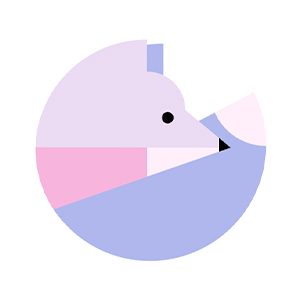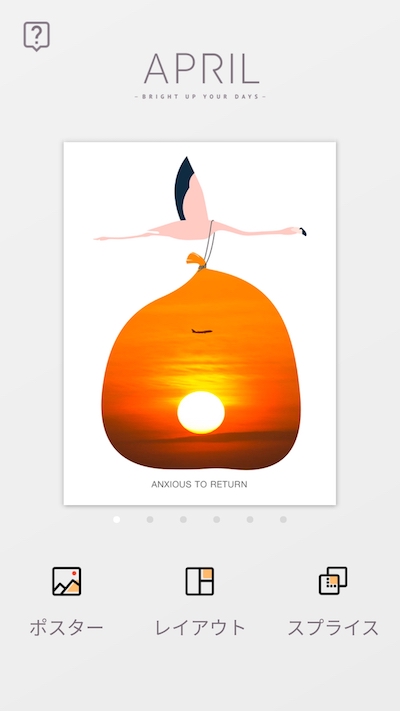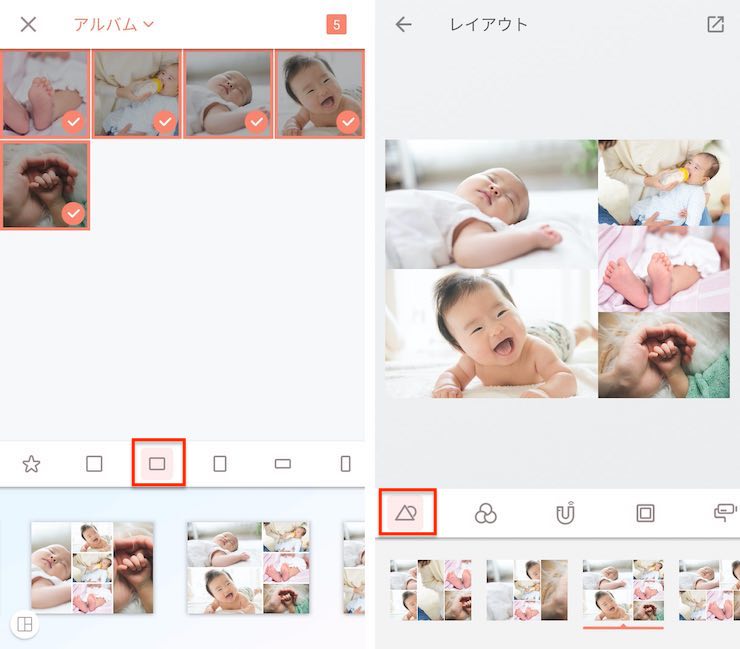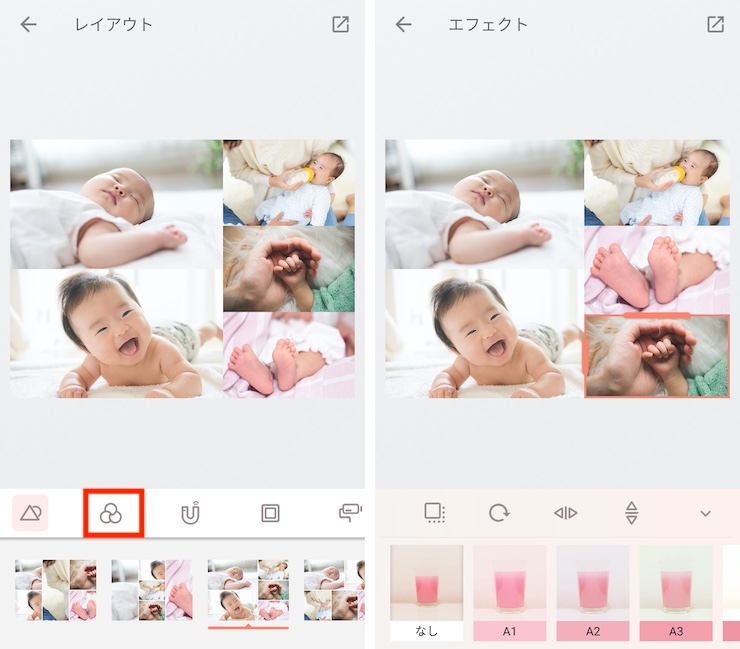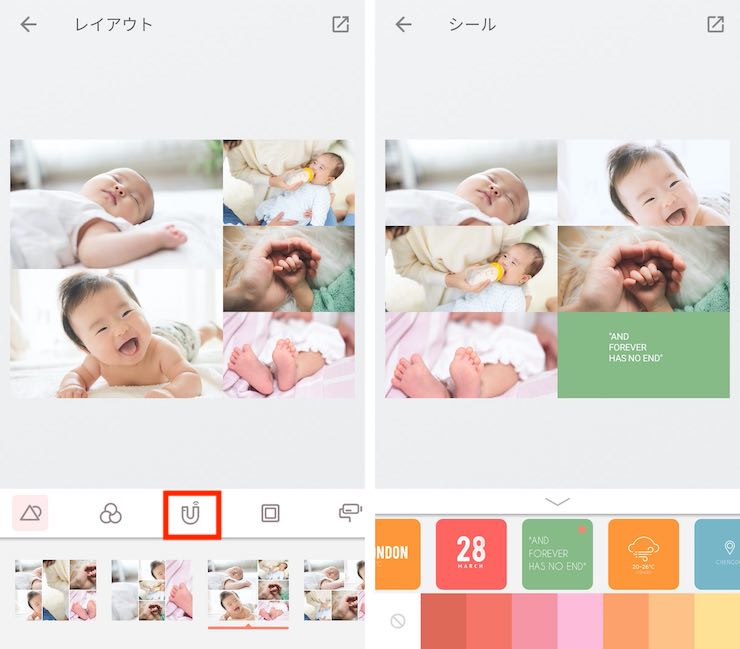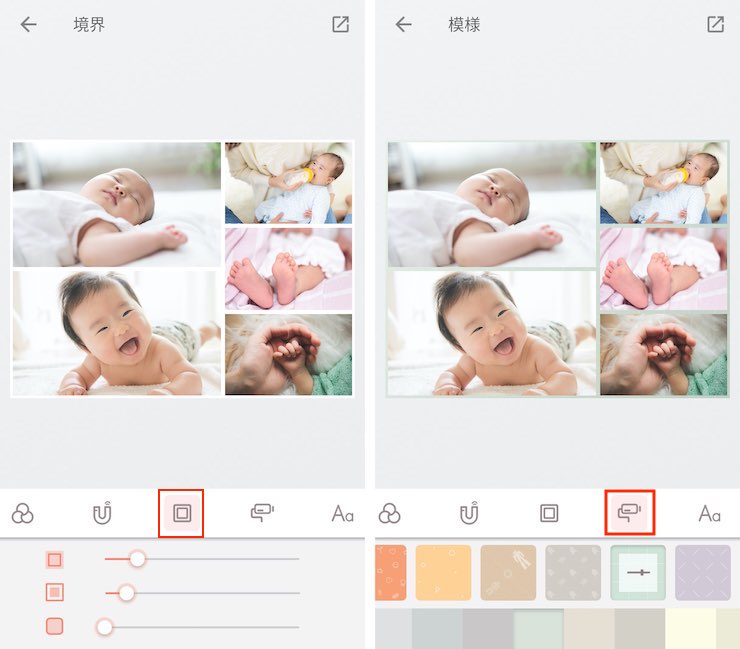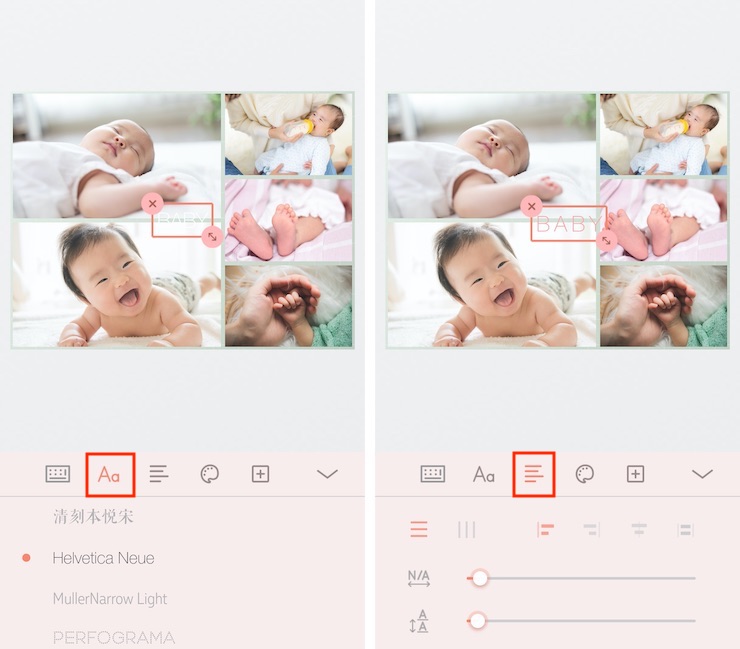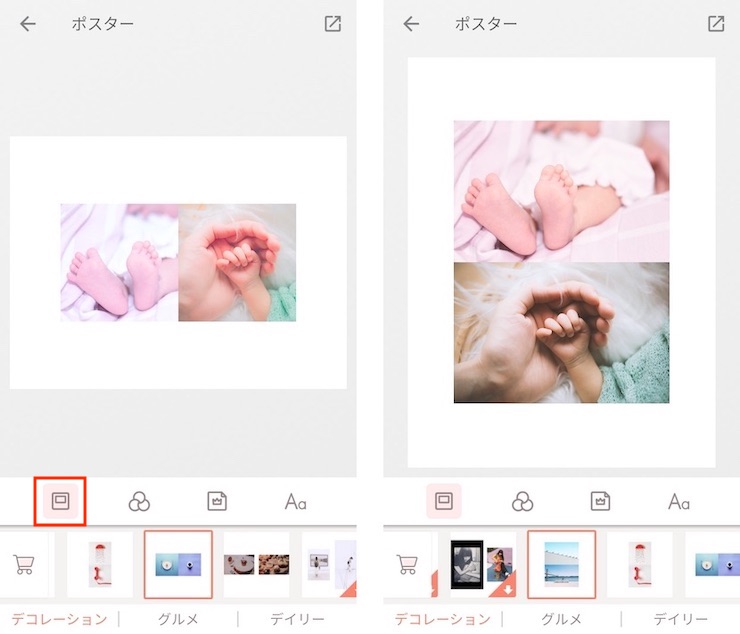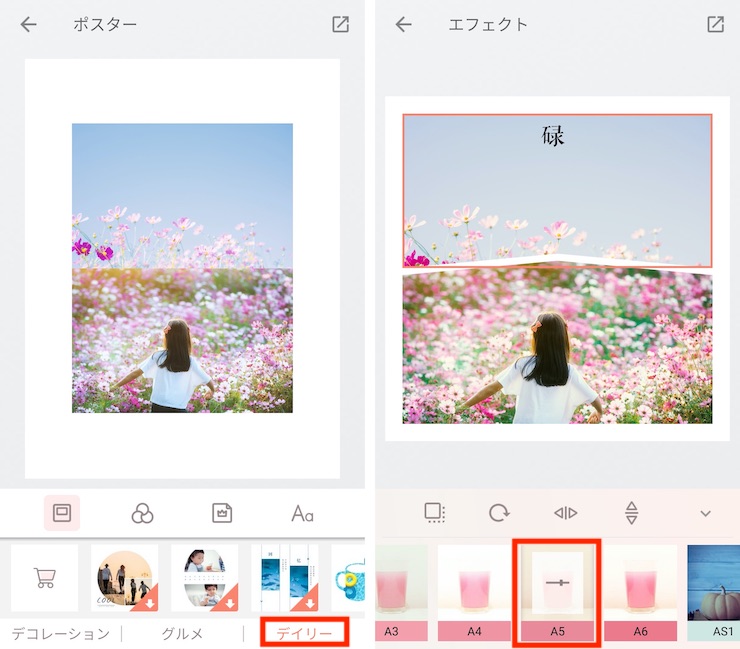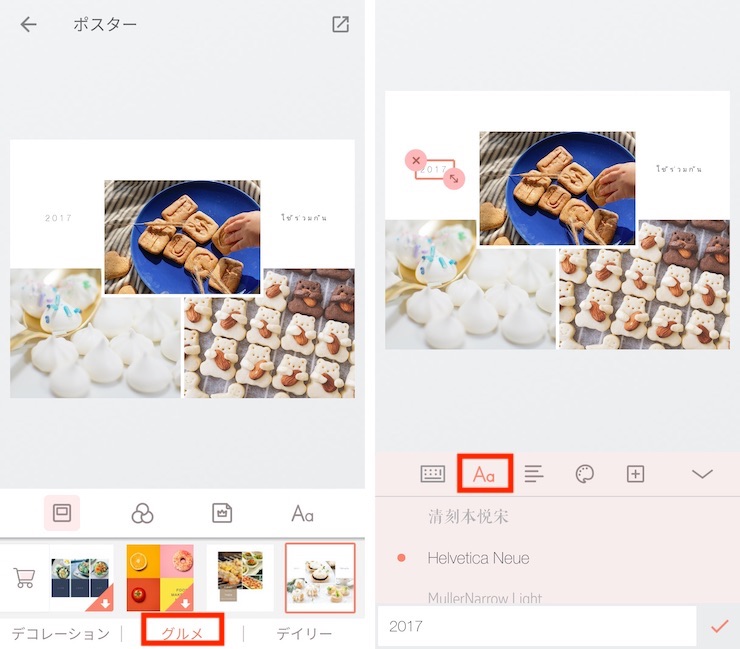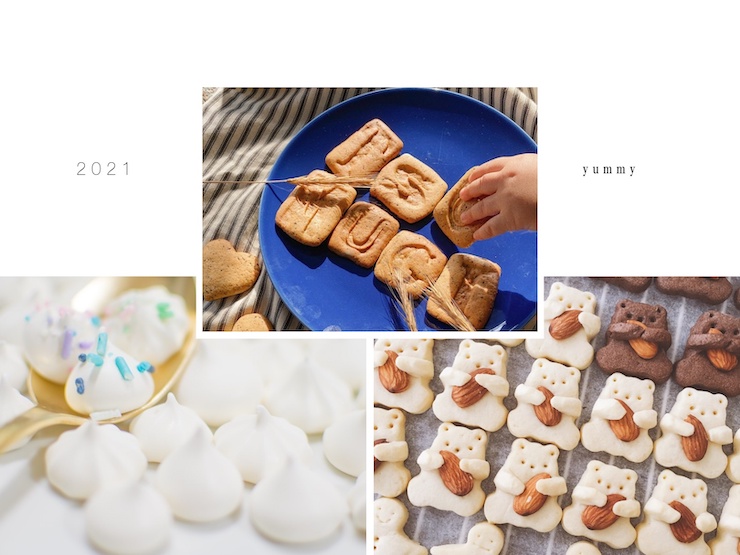アプリで簡単!ポスター風コラージュで思い出を残そう!
- #アプリ
更新日:2021.10.25
気が付くとスマホの中に一杯になる、こどもの写真。印刷して壁に飾ってみたり、フォトブックにして楽しむのもいいですが、コラージュにしてもっと素敵な仕上がりにしてみませんか?
この記事では、コラージュアプリ「April」を使った写真の編集方法をご紹介するので、ぜひ参考にしてみてください。
コラージュアプリ「April」って?
コラージュアプリ「April」は、多彩なフィルターがあるだけでなくポスター風にもできるのがポイントです。
シンプルで使いやすいので、スマホでの写真編集は慣れていないという方でも直感的に使うことができます。
「April」
iPhone>>
Android>>
アプリを使って、コラージュを作ってみよう!
メイン画面から「レイアウト」を選びましょう。
写真を選択すると、写真の枚数に応じてレイアウトをいくつか提案してくれます。縦長・横長・正方形など、大きさも変更可能ですよ♪
コラージュ写真を作るときに、それぞれの写真の色合いが違うと、ちくはぐな印象になってしまうこともあります。「April」では、選択した写真を一枚一枚フィルターで加工できます。
マグネットのようなマークを選ぶと、時間・日付・場所などのオシャレなシールを入れられます。プロっぽい仕上がりになるのでぜひ試してみてください!
写真の位置を変えたい場合は、写真を選び変えたい位置にスワイプすることで場所が変えられます。写真自体を変更したい場合は、写真を選び赤枠で囲ったところをタップします。そうするとアルバムが開けるので、好きな写真に変更しましょう。
写真同士の余白も思いのままに加工できます。余白の柄を変更して、さらに印象を変えてみるのもオススメです。
簡単な文字入れもできるようになっています♪
完成したコラージュ写真がこちら!このまま印刷して、飾りたくなるオシャレな仕上がりになりました。操作が簡単なので、隙間時間でコラージュ写真が作れますよ。
こちらは写真の色合いを変えて、シール機能を使った作例です。
文字入れや加工をせずにシンプルな仕上がりにした作例。同じ写真でレイアウトや色合いを変えれば、異なったイメージのコラージュ写真になります。
アプリを使ってポスター風の加工にチャレンジ!
メイン画面から「ポスター」を選べば、簡単にポスター風の加工が可能です。デコレーション・グルメ・デイリーなどシーン別にテンプレートを選べます。
「レイアウト」機能よりも、デザイン性の高い仕上がりになりました。
編集方法は「レイアウト」機能と同じです。人物とお花の写真なので、「デイリー」の項目からテンプレートを選び、写真のイメージを変えるためにフィルターをかけてみました。
淡い色にすることで、優しく柔らかいイメージになりましたよね。
続いては、こどもと作る機会も多いスイーツの写真を編集してみましょう。「グルメ」からフィルターを選び、文字を変更してみました。
スマホ内で楽しむだけでなく、SNSに投稿しても目を引く仕上がりになりました。
アイディア次第で、手持ちの写真がオシャレな仕上がりになるのでぜひ色々試してみてください。アートとして自宅で飾っても素敵ですし、こどもの写真を加工したものなら、おじいちゃん・おばあちゃんへの贈り物にしても喜ばれそうです。
スプライスで写真を連結しよう!
最後に紹介するのは「スプライス」機能。手持ちの写真を連結してくれる機能です。連結したい写真を選び比率を選んで、「次へ」を押すだけで完成!
連写した写真などを並べて、一枚絵にするのもおもしろいですよ♪
いかがでしたか?
編集した写真は、スマホの中だけに保存するのではなく、実際にプリントアウトしてみるのもオススメです。思い出の写真をコラージュ写真やポスターにして、オリジナル作品を作ってみてください。
この記事が気に入ったら 「いいね!」をしよう
最新情報をお届けします
<スタジオアリス編集部>
お誕生日や七五三、お祝いなど、暮らしの中にある、さまざまなライフイベントに関する情報を発信しています。